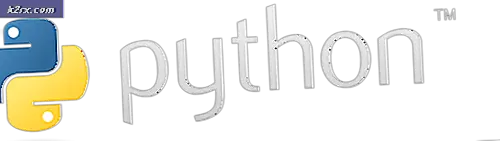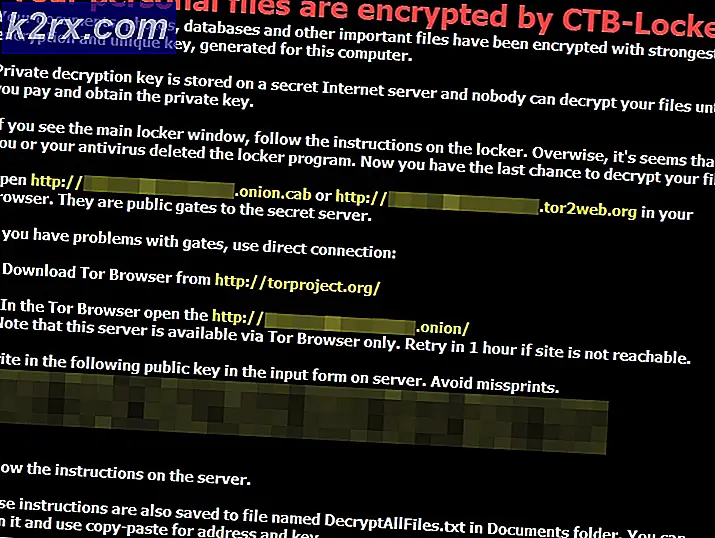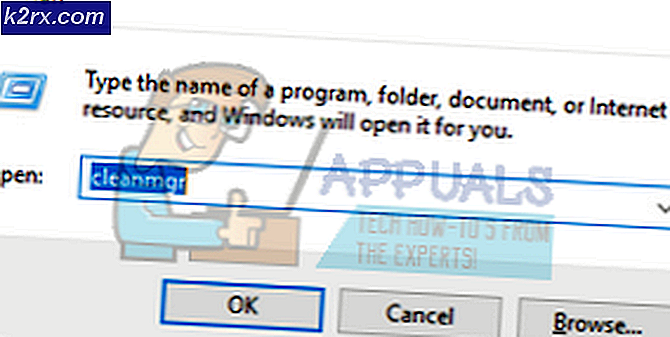Fix: Der var et problem med at kommunikere med Google-servere
Tilføjelse af din google-konto til din Android-telefon er en fantastisk måde at få e-mails til at linke forskellige apps til din Google-konto. Mange brugere ser dog "der var et problem med at kommunikere med google servere”Fejl ved forsøg på at føje deres Google-konto til deres telefoner. Nogle brugere ser denne fejl, når de klikker på Tilføj konto fra telefonindstillingerne, mens andre ser denne meddelelse efter at have indtastet alle deres Google-kontooplysninger. Bundlinjen er, at du ikke kan føje din Google-konto til din telefon.
Hvad forårsager, at der var et problem med at kommunikere med google serverfejl?
Her er listen over ting, der kan forårsage problemet.
Bemærk
Før du udfører trinnene i nedenstående metoder, skal du først prøve at genstarte din telefon for at se, om det løser problemet eller ej. Nogle gange er der ikke et problem, og vores enheder / software opfører sig forkert på grund af ukendte årsager, og en genstart løser denne type problemer.
Du bør også prøve at fjerne de tidligere tilføjede Google-konti fra listen over konti og prøve igen. Alt du skal gøre er at gå til Indstillinger> Vælg Google-konto> Klik på de tre prikker> Fjern konto. Gør dette for alle de tidligere tilføjede Google-konti, og tilføj kontoen igen.
Metode 1: Deaktiver totrinsgodkendelse og ryd cache
Nogle gange forstyrrer totrinsgodkendelsesprocessen logget på din Google-konto, eller det kan være den beskadigede cache fra din Google-kontoadministrator (og forskellige andre apps). Deaktivering af totrinsbekræftelsesprocessen og rydning af cache i nogle apps har hjulpet med at løse problemet for en hel del brugere. Så følg nedenstående trin for at udføre alle disse opgaver
Bemærk: Du kan også deaktivere totrinsbekræftelse fra din telefons browser, men vi giver trinene til pc-browser. Trinene skal dog være de samme for begge enheder.
- Åbn din browser og skriv com i adresselinjen. Trykke Gå ind
- Log ind til din Google-konto
- Klik på din profilbillede fra øverste højre hjørne
- Vælg Google-konto
- Vælg Sikkerhed
- Rul ned og vælg 2-trins verifikation
- Log ind igen
- Klik på Sluk
- Nu rydder vi cachen i forskellige apps. Gå til din Android-telefon og åbn Indstillinger
- Hvis du allerede har føjet din Google-konto til din telefon, skal du vælge Konto og fjern din Google-konto fra listen. Ellers skal du springe dette trin over.
- Vælg Apps (eller App Manager)
- Find Google Account Manager fra listen over apps. Bemærk: I nogle telefoner skal du muligvis stryge til højre for at ændre fanerne. Hvis det er tilfældet, skal du sørge for at være i fanen Alle. Dette skyldes, at nogle telefoner kategoriserer dine apps efter deres status, f.eks. kører, sd-kort osv. Så Google Account Manager vises muligvis ikke på listen over kørende apps, hvis den ikke kører i øjeblikket. Så du skal se på listen over alle apps.
- Når du har åbnet Google Account Manager, skal du vælge Slet data
- Vælg Ryd cache
- Gentag det sidste 3 trin til Google Play Butik, Google Play-tjenesterog Google Services-rammer. Bare rolig, hvis du ikke kan finde Google Services Framework, nogle telefoner har det ikke.
Når du er færdig, skal du gå tilbage til siden med hovedindstillinger og prøve at tilføje kontoen igen. Du skal kunne tilføje din konto og bruge den uden problemer.
Metode 2: Geninstaller Google Play Services
Nogle gange kan problemet være med Google Play Service-appen. Disse tjenester bliver undertiden ødelagt, og alt hvad du skal gøre er at geninstallere disse.
- Gå til Indstillinger
- Vælg Sikkerhed
- Slå på Ukendte kilder. Dette giver dig mulighed for at installere applikationer fra ukendte kilder. Da apkmirror-filer betragtes som ukendte kilder, har vi brug for denne mulighed aktiveret, hvis vi skal installere den downloadede apk fra dette websted.
- Åbn nu Google (eller enhver anden browser fra din telefon)
- Type apkmirror.com i adressen og tryk på Gå ind eller gå
- Klik på Søg ikon og skriv Google Play-tjenester
- Klik på topresultat fra listen over resultater. De øverste er de nyeste, og du vil have den nyeste version af Google Play Services
- Hent den relevante Google Play Service-fil (til din specifikke Android-version og telefon). Hvis du ikke er sikker på, hvilken version der passer til din enhed, skal du følge instruktionerne på download-siden. Der skal være detaljerede instruktioner på download-siden.
- Når filen er downloadet og installeret, skal du gå til Indstillinger og vælg Konti. Tilføj din Google-konto
Du skal være i stand til at tilføje din konto og logge ind uden problemer.
Metode 3: Opdater værtsfiler (kun for rodfundne telefoner)
Bemærk: Hvis du ikke ved, hvad en rodfæstet telefon er, eller hvis du ikke er sikker på, om din telefon er rodfæstet eller ej, skal du springe denne metode over. Dette er en avanceret teknik.
- Gå til Indstillinger
- Vælg Sikkerhed
- Slå på Ukendte kilder. Dette giver dig mulighed for at installere applikationer fra ukendte kilder. Da apkmirror-filer betragtes som ukendte kilder, har vi brug for denne mulighed aktiveret, hvis vi skal installere den downloadede apk fra dette websted.
- Åbn nu Google (eller enhver anden browser fra din telefon)
- Type apkmirror.com i adressen og tryk på Gå ind eller gå
- Klik på Søg ikon og skriv ES File Explorer
- Klik på topresultat fra listen over resultater. De øverste er de nyeste, og du vil have den nyeste version af ES File Explorer
- Hent den seneste og passende version af ES File Explorer og installer det
- Nu, åbn ES File Explorer
- Klik på 3 søjler fra øverste venstre hjørne
- Vælg Værktøjer
- Skift til Root Explorer. Klik på Give lov til hvis systemet beder dig om at bekræfte
- Klik på Lokal
- Vælg Enhed. Du skal kunne se flere mapper i højre rude
- Vælg System åbn derefter etc folder
- Klik på Værter fil, og vælg Tekst fra dialogen, der spørger, hvordan du åbner denne fil. Du skal åbne denne fil som en tekstfil. Vælg ES note editor når prompten beder dig om at vælge noteeditoren
- Nu, fjern alt fra filen og typen 127.0.0.1 localhost i Hosts-filen
- Klik på tilbage og sørg for, at ændringerne er gemt. Du kan klikke på værtsfilen igen og kontrollere dens indhold bare for at være sikker
- Gå til Indstillinger og vælg Konti. Tilføj din Google-konto
Du skal være i stand til at tilføje kontoen og logge på uden problemer.
Løsning:
For nogle brugere nævnes en simpel løsning, der kan anvendes, som følger.
- Slut din mobiltelefon til et andet netværk.
- Tilføj den Google-konto, du vil bruge.
- Skift tilbage til dit hjemmenetværk, og kontoen skal fungere fint.